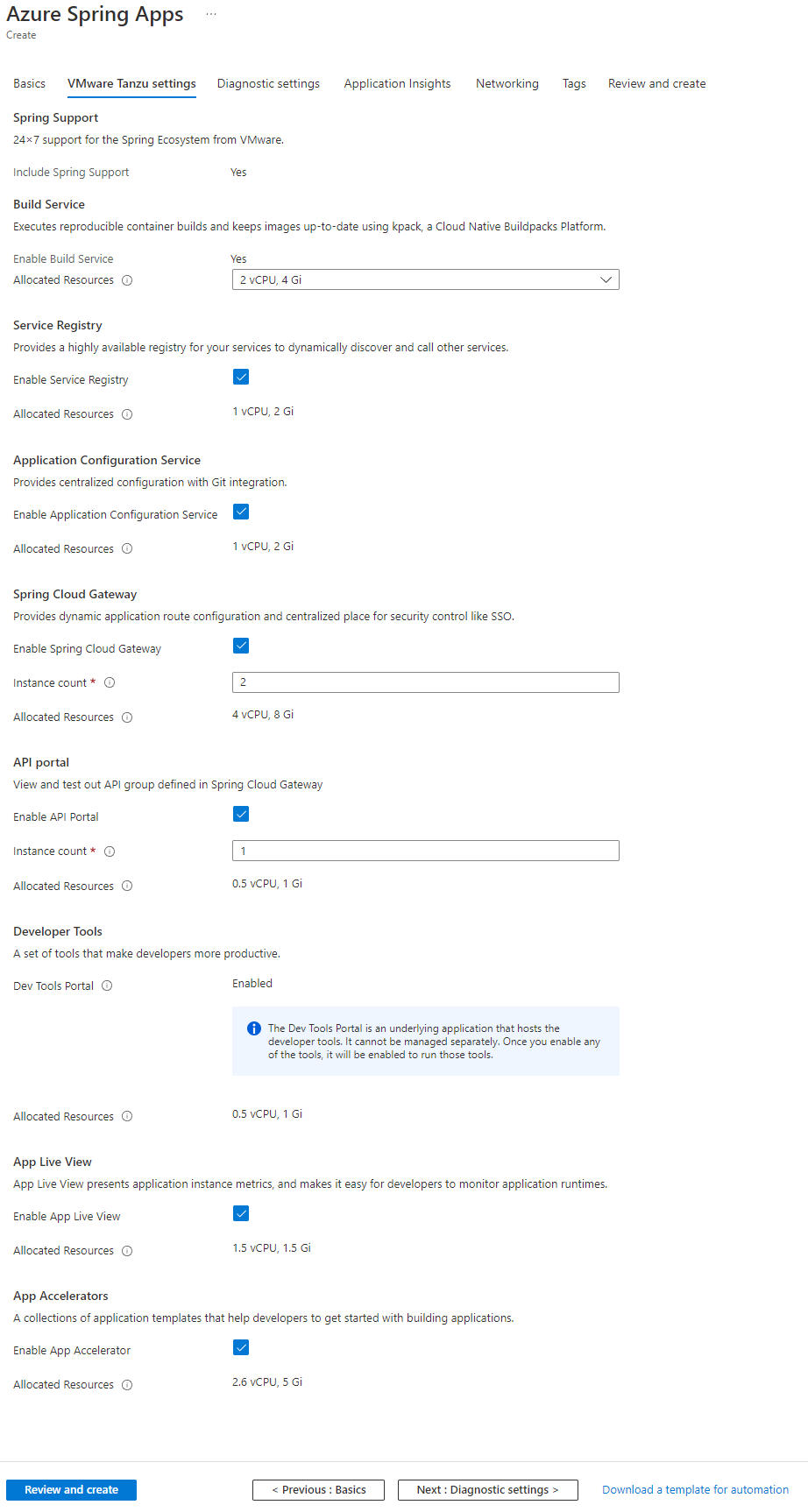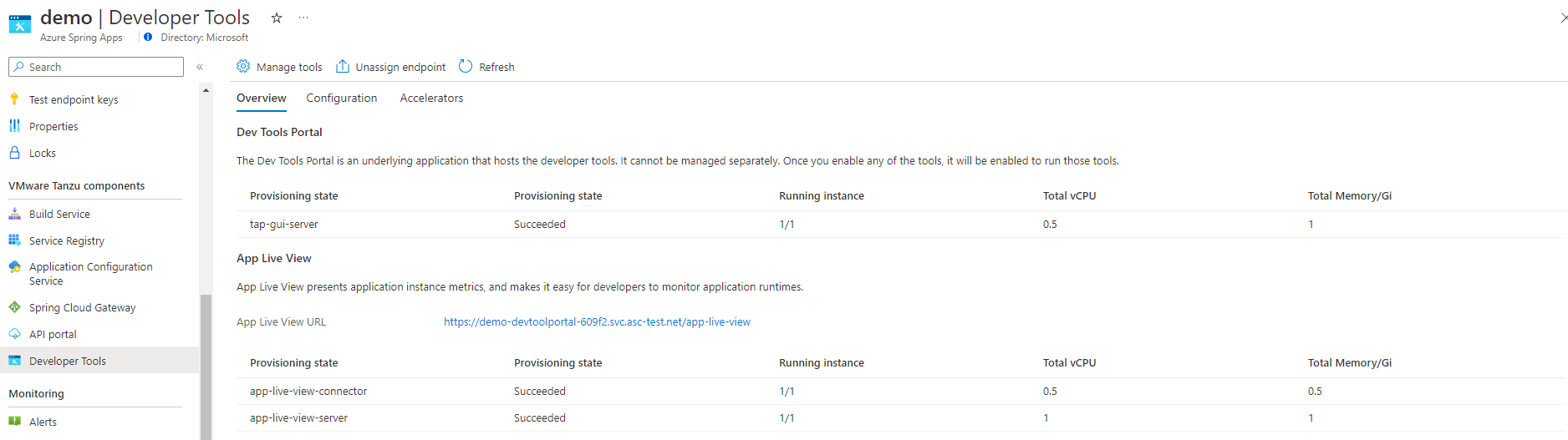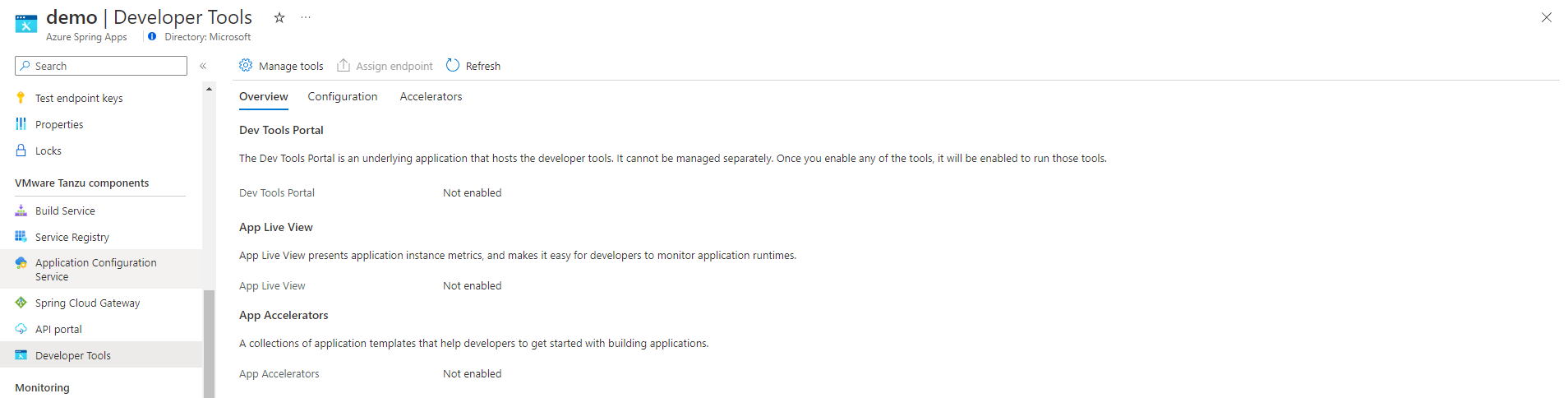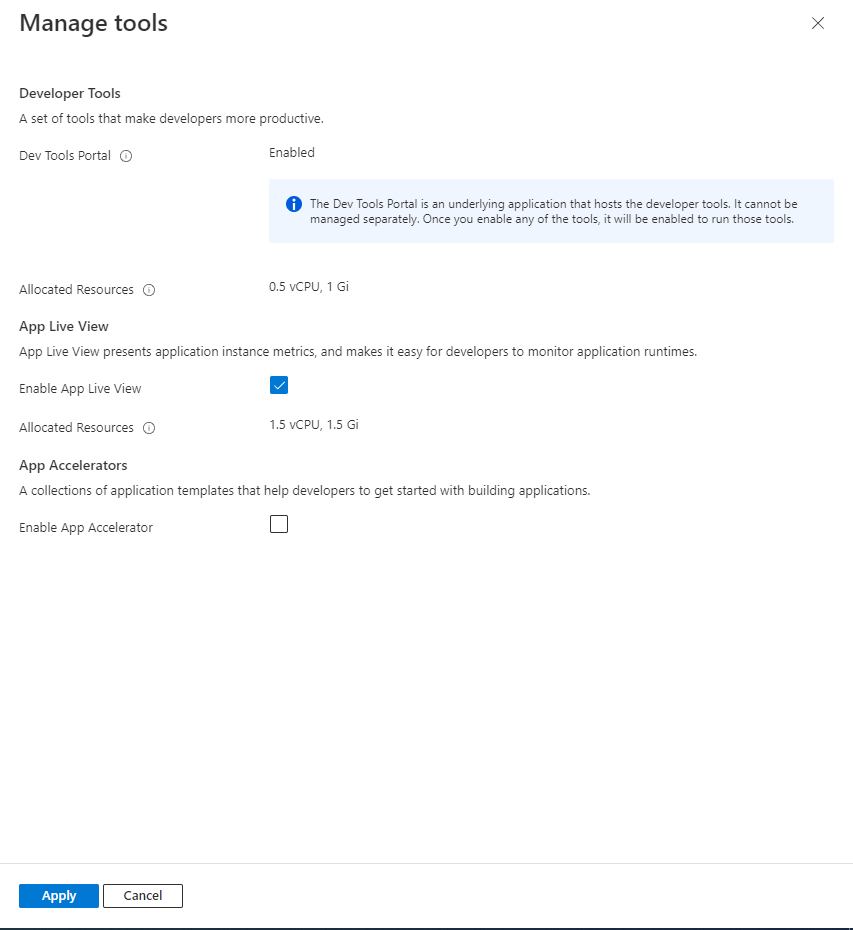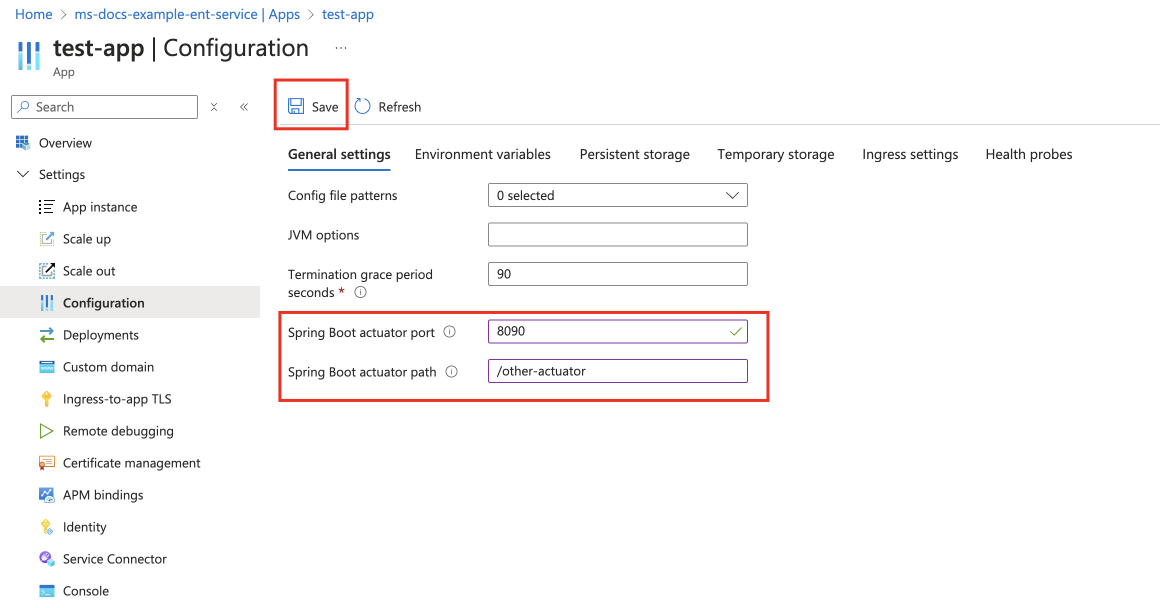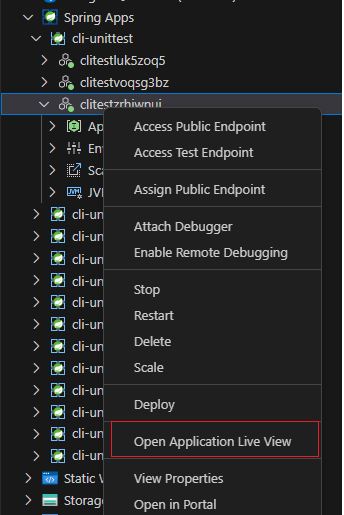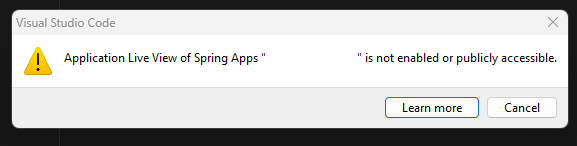Liveweergave van toepassingen gebruiken met het Azure Spring Apps Enterprise-abonnement
Notitie
De Basic-, Standard- en Enterprise-abonnementen worden afgeschaft vanaf medio maart 2025, met een pensioenperiode van 3 jaar. We raden u aan om over te stappen naar Azure Container Apps. Zie de aankondiging over buitengebruikstelling van Azure Spring Apps voor meer informatie.
Het standaardverbruik en het speciale abonnement worden vanaf 30 september 2024 afgeschaft, met een volledige afsluiting na zes maanden. We raden u aan om over te stappen naar Azure Container Apps. Zie Azure Spring Apps Standard-verbruik en toegewezen abonnement migreren naar Azure Container Apps voor meer informatie.
Notitie
Application Live View voor VMware Tanzu bereikt het einde van de ondersteuning op 31 augustus 2025. U wordt aangeraden deze te migreren naar een zelf-hostende Spring Boot-beheerder. Zie De liveweergave van de toepassing migreren naar Spring Boot-beheerder voor meer informatie over het uitvoeren van de migratie.
Dit artikel is van toepassing op: ❎ Basic/Standard ✅ Enterprise
In dit artikel wordt beschreven hoe u Application Live View voor VMware Tanzu gebruikt met het Azure Spring Apps Enterprise-abonnement.
Application Live View voor VMware Tanzu is een lichtgewicht inzichten en hulpprogramma voor probleemoplossing waarmee app-ontwikkelaars en app-operators binnen actieve apps kunnen kijken.
Application Live View ondersteunt alleen Spring Boot-toepassingen.
Vereisten
Een Azure-abonnement. Als u nog geen abonnement op Azure hebt, maak dan een gratis account aan voordat u begint.
Inzicht in en voldoen aan de sectie Vereisten van het Enterprise-plan in Azure Marketplace.
Azure CLI met de Azure Spring Apps-extensie. Gebruik de volgende opdracht om eerdere versies te verwijderen en de nieuwste extensie te installeren. Als u de extensie eerder hebt geïnstalleerd, verwijdert u deze
spring-cloudom te voorkomen dat de configuratie en versie niet overeenkomen.az extension remove --name spring az extension add --name spring az extension remove --name spring-cloud
Liveweergave van toepassing inschakelen
U kunt liveweergave van de toepassing inschakelen wanneer u een Azure Spring Apps Enterprise-abonnementsexemplaren inricht. Als u al een ingerichte Azure Spring Apps Enterprise-resource hebt, raadpleegt u de sectie Toepassings liveweergave beheren in bestaande Enterprise-planexemplaren van dit artikel.
U kunt liveweergave van de toepassing inschakelen met behulp van Azure Portal of de Azure CLI.
Gebruik de volgende stappen om Application Live View in te schakelen met behulp van Azure Portal:
Ga naar de Azure Portal.
Selecteer op het tabblad Basisinstellingen de categorie Enterprise in prijzen, geef andere invoervelden op en selecteer vervolgens Volgende.
Selecteer Op het tabblad VMware Tanzu-instellingen de optie App Live-weergave inschakelen.
Geef andere instellingen op en selecteer Vervolgens Controleren en Maken.
Zorg ervoor dat De liveweergave van de toepassing inschakelen en de portal Dev Tools inschakelen zijn ingesteld op Ja op het tabblad Controleren en Maken en selecteer vervolgens Maken om het Enterprise-abonnementexemplaren te maken.
Liveweergave van toepassing bewaken
Azure Spring Apps voert de liveweergave van de toepassing uit in de connectormodus.
| Onderdeel | Beschrijving |
|---|---|
| Server voor liveweergave van toepassing | Het centrale serveronderdeel dat een lijst met geregistreerde apps bevat. Application Live View Server is verantwoordelijk voor het proxyen van de aanvraag voor het ophalen van de actuatorinformatie met betrekking tot de app. |
| Connector voor liveweergave van toepassing | Het onderdeel dat verantwoordelijk is voor het detecteren van de actieve app en het registreren van de exemplaren bij de Application Live View-server, zodat deze kan worden waargenomen. De Application Live View Connector is ook verantwoordelijk voor het proxyen van de actuatorquery's naar de app. |
Nadat u het Azure Spring Apps Enterprise-planexemplaren hebt ingericht, kunt u de actieve status en het resourceverbruik verkrijgen of de Live View van de toepassing beheren.
U kunt de liveweergave van de toepassing bewaken met behulp van De Azure-portal of de Azure CLI.
U kunt de status van de liveweergave van de toepassing weergeven in Azure Portal op het tabblad Overzicht van de pagina Ontwikkelhulpprogramma's .
Ontwikkelhulpprogramma's configureren voor toegang tot de liveweergave van de toepassing
Voor toegang tot Application Live View moet u Tanzu Dev Tools configureren. Zie Tanzu Dev Tools configureren in het Azure Spring Apps Enterprise-abonnement voor meer informatie.
Liveweergave van de toepassing gebruiken om uw apps te bewaken
Met de liveweergave van de toepassing kunt u live metrische gegevens voor Spring Boot-toepassingen en Spring Native-toepassingen bekijken. De Application Live View is gebaseerd op het concept van Spring Boot Actuators.
Gebruik de volgende stappen om een app te implementeren en te bewaken in de liveweergave van de toepassing:
Voeg de volgende afhankelijkheid toe aan het pom.xml-bestand van uw toepassing.
<dependency> <groupId>org.springframework.boot</groupId> <artifactId>spring-boot-starter-actuator</artifactId> </dependency>Voeg het volgende uitvoeringsdoel toe aan uw Maven-invoegtoepassing in het pom.xml-bestand om buildgegevens beschikbaar te maken:
<plugin> <groupId>org.springframework.boot</groupId> <artifactId>spring-boot-maven-plugin</artifactId> <executions> <execution> <goals> <goal>build-info</goal> </goals> <configuration> <additionalProperties> <spring.boot.version>${project.parent.version}</spring.boot.version> </additionalProperties> </configuration> </execution> </executions> </plugin>Schakel het eindpunt van de actuator in door de volgende configuratie toe te voegen in application.properties:
management.endpoints.web.exposure.include=info,healthGebruik de volgende opdracht om uw pakket lokaal te bouwen:
mvn clean package -DskipTestsGebruik de volgende opdracht om het binaire bestand te implementeren:
az spring app create \ --resource-group <resource-group-name> \ --service <Azure-Spring-Apps-service-instance-name> \ --name <app-name> az spring app deploy \ --resource-group <resource-group-name> \ --service <Azure-Spring-Apps-service-instance-name> \ --name <app-name> \ --artifact-path <jar-file-in-target-folder>Nadat de app is geïmplementeerd, kunt u deze bewaken met behulp van het dashboard Application Live View in de Dev Tools-portal. Zie Apps bewaken per liveweergave van de toepassing voor meer informatie.
Als u Dev Tools Portal al hebt ingeschakeld en een openbaar eindpunt beschikbaar hebt gemaakt, gebruikt u de volgende opdracht om de dashboard-URL van de Dev Tools-portal op te halen. Voeg het achtervoegsel
/app-live-viewtoe om het eindpunt op te stellen voor toegang tot de liveweergave van de toepassing.az spring dev-tool show --service <Azure-Spring-Apps-service-instance-name> \ --resource-group <resource-group-name> \ --query properties.url \ --output tsvU hebt ook toegang tot de liveweergave van de toepassing met behulp van Visual Studio Code (VS Code). Zie de sectie Application Live View gebruiken in VS Code van dit artikel voor meer informatie.
Live-weergave van toepassing beheren in bestaande Enterprise-abonnementsexemplaren
U kunt liveweergave van toepassingen inschakelen in een bestaand Azure Spring Apps Enterprise-planexemplaren met behulp van De Azure-portal of de Azure CLI.
Als u Dev Tools Portal hebt ingeschakeld en een openbaar eindpunt beschikbaar hebt gemaakt, gebruikt u Ctrl+F5 om de browsercache te deactiveren nadat u Application Live View hebt ingeschakeld.
Gebruik de volgende stappen om De liveweergave van de toepassing te beheren met behulp van Azure Portal:
Navigeer naar uw Azure Spring Apps-service-exemplaar en selecteer Ontwikkelhulpprogramma's.
Selecteer Hulpprogramma's beheren.
Schakel het selectievakje Liveweergave van app inschakelen in en selecteer Opslaan.
Vervolgens kunt u de status van de liveweergave van de toepassing weergeven in de ontwikkelhulpprogramma's.
Aangepaste Spring Boot-aandrijving configureren
Application Live View kan automatisch verbinding maken met Spring Boot-apps en deze bewaken met standaardinstellingen voor actuatoren. De standaard-HTTP-poort van de actuatoreindpunten is hetzelfde als de HTTP-poort van de toepassing en alle eindpunten van de actuator zijn toegankelijk via het standaardcontextpad van de toepassing, dat het /actuator achtervoegsel heeft.
Als de poort ( management.server.port= of het contextpad ) management.endpoints.web.base-path=/ is aangepast voor een app, stopt application Live View met het verbinden en bewaken van de app en rapporteert 404 voor de app. Als u Application Live View wilt inschakelen om dergelijke apps te blijven bewaken, configureert u de implementatie van de app om de eindpunten van de actuator aan te passen.
Gebruik de volgende stappen om de implementatie te configureren met behulp van Azure Portal:
Navigeer naar uw Azure Spring Apps-service-exemplaar en ga vervolgens naar de pagina Apps en selecteer een toepassing.
Selecteer Configuratie in het navigatiedeelvenster.
Werk op het tabblad Algemene instellingen de veerboot-aandrijvingspoort en de padwaarden van de Spring Boot-aandrijving bij en selecteer vervolgens Opslaan.
Notitie
U kunt deze configuratie instellen voor een app of een implementatie. Wanneer u een app configureert, wordt deze daadwerkelijk van kracht op de huidige actieve implementatie, maar is dit niet automatisch van invloed op nieuwe implementaties.
Liveweergave van toepassing gebruiken in VS Code
U hebt rechtstreeks toegang tot Application Live View in VS Code om uw apps in het Azure Spring Apps Enterprise-abonnement te bewaken.
Vereisten
Dashboard voor liveweergave van toepassing weergeven
Gebruik de volgende stappen om het liveweergavedashboard van de toepassing voor een service-exemplaar weer te geven:
Open in Visual Studio Code de Azure Spring Apps-extensie en meld u vervolgens aan bij uw Azure-account.
Vouw het service-exemplaar uit dat u wilt bewaken en klik met de rechtermuisknop om het service-exemplaar te selecteren.
Selecteer Live-weergave van toepassing openen in het menu om het liveweergavedashboard van de toepassing in uw standaardbrowser te openen.
De liveweergavepagina van de toepassing voor een app weergeven
Gebruik de volgende stappen om de liveweergavepagina van de toepassing voor een app weer te geven:
Open in Visual Studio Code de Azure Spring Apps-extensie en meld u vervolgens aan bij uw Azure-account.
Vouw het service-exemplaar en de app uit die u wilt bewaken. Klik met de rechtermuisknop op de app.
Selecteer Liveweergave van toepassing openen in het menu om de pagina Toepassings liveweergave voor de app te openen in uw standaardbrowser.
Problemen met liveweergave van toepassingen oplossen
Als u de liveweergave van een toepassing probeert te openen voor een service-exemplaar of een app waarvoor application Live View niet is ingeschakeld of een openbaar eindpunt beschikbaar heeft gemaakt, wordt er een foutbericht weergegeven.
Als u liveweergave van toepassingen wilt inschakelen en openbaar eindpunt beschikbaar wilt maken, gebruikt u Azure Portal of De Azure CLI. Zie de sectie Toepassings liveweergave beheren in bestaande Enterprise-abonnementsexemplaren van dit artikel voor meer informatie.